Copilot in Word voor het web luidt een nieuw tijdperk van schrijven in en maakt gebruik van de kracht van AI. Het kan je helpen van een lege pagina naar een voltooid document te gaan in een fractie van de tijd die het kost om zelf tekst op te stellen. En hoewel het precies kan schrijven wat je nodig hebt, kan het soms 'nuttig verkeerd' zijn, waardoor je wat nuttige inspiratie krijgt. Daarnaast kan Copilot Chat nuttige acties bieden op basis van je documentinhoud of aanvullende inhoud verkrijgen van externe bronnen.
En als je op zoek bent naar iets algemener dan wat er in je concept staat, kun je Copilot-chatvragen stellen om te onderzoeken, ideeën te geven of te herhalen om mogelijke inhoud toe te voegen.
Concept met Copilot
Opmerking: Deze functie is beschikbaar voor klanten met een Copilot voor Microsoft 365- of Copilot Pro licentie.
Of je nu een nieuw document maakt of aan een bestaand document werkt, Copilot kan je helpen om verder te gaan. In een nieuw, leeg document of bij het maken van een nieuwe regel in een bestaand document, wordt de ervaring Concept met Copilot weergegeven.
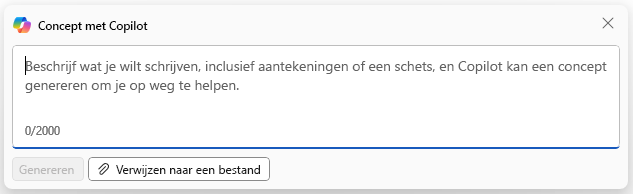
De beschrijving die je opgeeft, kan een eenvoudige zin of een complexere aanvraag zijn met overzichten, notities of bestanden waarnaar je Copilot wilt laten verwijzen. Je kunt Copilot bijvoorbeeld 'Schrijf een essay over honkbal' of 'Maak een alinea over tijdbeheer' bijvoorbeeld.
Voor gebruikers met een Copilot voor Microsoft365-licentie kun je met de knop Naar een bestand verwijzen maximaal drie van je bestaande bestanden zoeken en opnemen als invoer om de Copilot-concepten voor inhoud te gronden. In het opstelvak kun je ook '/' en de naam invoeren van het bestand waarnaar je wilt verwijzen. Hierdoor worden de bestandsopties bijgewerkt die worden weergegeven in het menu voor selectie. Deze functie verwijst alleen naar de bestanden die je selecteert, niet naar andere organisatiegegevens.
Wanneer Copilot doorgaat, wordt nieuwe inhoud dienovereenkomstig gegenereerd en weergegeven. Je kunt het Behouden,

Voer in het Copilot-vak opstellen details in over hoe je wilt dat het antwoord van Copilot wordt gewijzigd. Schrijf bijvoorbeeld 'Maak dit beknopter' en Copilot zal het antwoord verfijnen op basis van je instructies.

In een document met bestaande inhoud kun je ook de knop Mij inspireren gebruiken om Copilot automatisch te laten schrijven op basis van de inhoud die al in je document staat.
Zie Een concept starten met Copilot in Word voor meer informatie.
Transformeren met Copilot
Opmerking: Deze functie is beschikbaar voor klanten met een Copilot voor Microsoft 365- of Copilot Pro licentie.
Soms kost het herschrijven en bewerken van je documenten meer tijd en aandacht dan het opschrijven van je ideeën. Copilot helpt je niet alleen bij het maken van nieuwe inhoud, maar het helpt je ook om je bestaande inhoud te transformeren in een document waar je trots op kunt zijn.
Als tekst al in je document staat, markeer je de tekst die je wilt herschrijven of transformeren in een tabel. Selecteer in de linkermarge naast de tekst het pictogram 


Nadat je tekst in je document hebt gemarkeerd, kun je er ook voor kiezen om de tekst te visualiseren als een tabel. Selecteer in de linkermarge naast de tekst het pictogram 


Pas de tabel aan door details in te voeren in het Copilot-opstelvak over wat je in de tabel moet aanpassen, zoals 'Een lege derde kolom toevoegen."
Voor zowel Herschrijvenals Visualiseren als een tabel selecteer je < en > om door de suggesties van Copilot te navigeren.
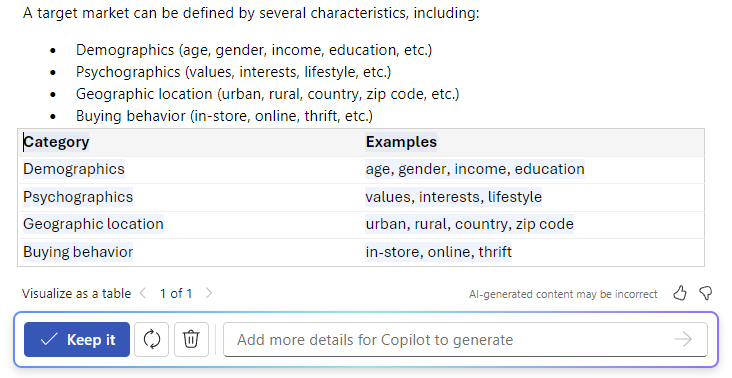
Zie Je inhoud transformeren met Copilot in Wordvoor meer informatie.
Chatten met Copilot
Opmerking: Deze functie is beschikbaar voor klanten met een Copilot voor Microsoft 365- of Copilot Pro licentie.
Je kunt het Copilot-deelvenster openen via het pictogram 
Bij het genereren van samenvattingen of het stellen van vragen over je document, geeft Copilot verwijzingen met bronvermeldingen naar waar de informatie is opgehaald.
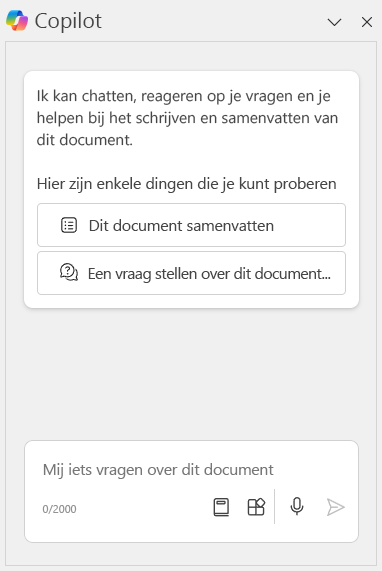
Zie Chatten met Copilot over uw Word document voor meer informatie.
Enkele ideeën om uit te proberen
Wil je een beetje oefenen en zien wat Copilot kan doen? Hier volgen enkele startersideeën.
Concept met Copilot
Gebruik de Copilot-prompt in het canvas om inhoud voor een van deze aan te vragen.
-
Een artikel voor mijn team over het belang van het welzijn van mijn team
-
Maak een bedrijfsplan voor een nieuwe mobiele dienst voor het verzorgen van huisdieren
-
Schrijf een marketingplan schrijven voor een huisschilderbedrijf
-
Mak een begeleidende brief maken voor de rol Van financieel medewerker
Vraag Copilot naar het document
Open Copilot Chat in een document met bestaande inhoud en probeer een van deze opties.
-
Wat zijn de belangrijkste punten in dit document?
-
Dit document samenvatten.
-
Is er een oproep tot actie?
Vraag Copilot om informatie die niet in het document staat
Probeer een van deze opties in het deelvenster Copilot-chat.
-
Ik heb een chocolade chip cookie recept nodig.
-
Laat me de ingrediënten van het chocoladekoekje in een tafel zien.
-
Geef me een voorbeeld van een haiku over Contoso-koffie.
Privacy
Copilot en Microsoft 365 zijn gebaseerd op de uitgebreide benadering van Microsoft op het gebied van beveiliging, naleving en privacy.
Zie de volgende informatie voor meer informatie over privacy:
-
Als u Copilot voor Microsoft 365 in uw organisatie gebruikt (met uw werk- of schoolaccount), raadpleegt u Gegevens, privacy en beveiliging voor Microsoft Copilot voor Microsoft 365.
-
Als u Copilot in Microsoft 365-apps thuis gebruikt als onderdeel van Copilot Pro (met uw persoonlijke Microsoft-account), raadpleegt u Copilot Pro: Microsoft 365-apps en uw privacy.
Huidige beperkingen
-
De inhoud van het chatvenster wordt niet opgeslagen, dus Copilot kan daar niet verwijzen naar eerdere interacties.
-
Copilot werkt mogelijk niet goed met inhoud die SmartArt, tabellen of grafieken bevat.
-
Copilot ondersteunt momenteel echter minder talen dan beschikbaar is voor de gebruikersinterface. Zie Ondersteunde talen van Microsoft Copilot voor meer informatie.
-
Copilot is momenteel beperkt in het aantal woorden dat per prompt kan worden verwerkt. Zie Het kort en leuk houden: een handleiding over de lengte van documenten die je aan Copilot verstrekt voor meer informatie over het verwerken van langere documenten.
Houd er rekening mee dat...
De functies die hier worden beschreven, maken gebruik van GPT, een AI-systeem van OpenAI dat tekst maakt op basis van een prompt. Omdat GPT een nieuw systeem is, kunnen er dingen worden gemaakt die je niet had verwacht. Als je vindt dat inhoud onverwacht of aanstootgevend is, stuur je ons feedback zodat we dit kunnen verbeteren. Omdat inhoud die via AI wordt gegenereerd, afkomstig is van internet, kan deze onnauwkeurigheden of gevoelig materiaal bevatten. Zorg ervoor dat u de informatie die wordt gegenereerd, controleert. Houd er ook rekening mee dat vergelijkbare aanvragen ertoe kunnen leiden dat dezelfde inhoud wordt gegenereerd.
Wij horen graag van u!
Als je iets leuks vindt aan Copilot, en vooral als er iets is dat je niet bevalt, kun je feedback verzenden naar Microsoft. Klik op de duim omhoog of duim omlaag in de antwoorduitvoer. Deze feedback helpt ons je ervaring in Word te verbeteren.
Meer informatie
Veelgestelde vragen over Copilot in Word
Copilot in Outlook Hulp en educatie











